Как исправить ошибку DHCP Lookup Failed в Windows и Chromebook
Если вы получаете сообщение об ошибке, в котором говорится, что DHCP Lookup Failed , то это происходит из-за неправильно настроенного протокола на вашем компьютере. Сообщается, что ошибка появляется в браузерах. Само собой разумеется, что вам понадобится учетная запись администратора, чтобы решить эту проблему.
Что такое DHCP?
Протокол динамической конфигурации хоста (DHCP)(Dynamic Host Configuration Protocol (DHCP)) — это сетевой протокол. Он отвечает за управление и автоматизацию процесса назначения IP-адресов, чтобы к устройствам можно было получить индивидуальный доступ в сети. Я уверен, что вы, должно быть, видели это при настройке маршрутизатора, который действует как устройство DHCP . Когда компьютер загружается, он ищет DHCP-устройство или сервер и пытается получить IP-адрес . Если устройства нет или оно настроено неправильно, поиск DHCP(DHCP Lookup) завершится ошибкой.
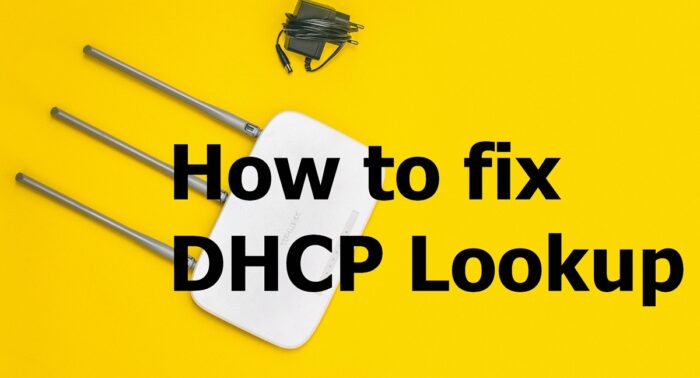
Как исправить ошибку поиска DHCP
Следуйте этим советам, чтобы устранить проблему.
- Слишком много устройств подключаются к одному DHCP - серверу.
- Продлить IP
- Запустите средство устранения неполадок сети
Вы должны быть в состоянии решить эту проблему без какой-либо учетной записи администратора.
1 ] Слишком(] Too) много устройств, подключенных к одному серверу DHCP(DHCP Server)
Каждый DHCP -сервер имеет конфигурацию SUBNET , которая, по сути, определяет, сколькими устройствами он может управлять. Обычно мы все используем маску подсети(Subnet) 255.255.255.0 с IP-адресом 192.168.XY. Если к серверу подключается множество устройств, то есть более 200, то рекомендуется переключиться на подсеть класса A или класса B. (Class B)Лучше всего попросить вашего ИТ-администратора
- В сетях класса A используется маска подсети по умолчанию 255.0.0.0.
- В сетях класса B используется маска подсети по умолчанию 255.255.0.0.
Если у вас есть базовые знания о настройке маршрутизатора, этот параметр должен быть доступен в качестве первой опции после входа в систему. О проблеме в основном сообщали организации, которые покупали Chromebook(Chromebooks) оптом, и сеть не была готова управлять всеми ими одновременно.
2] Продлить IP
Возможно, маршрутизатор не смог назначить IP-адрес каждому устройству, и некоторые из них не удались. В этом случае вы можете запустить следующее в командной (Command Prompt)строке(Windows) Windows .
ipconfig /renew
Это заставит компьютер подключиться к DHCP , чтобы получить новый IP-адрес.

Если вы используете Chromebook , вы можете исправить это с помощью настроек Chrome OS . Перейдите в настройки Chrome OS(Chrome OS Settings) и найдите подключение к Интернету(Internet Connection) . Он имеет настройки для ручного назначения IP или тумблера, который будет инициировать запрос на обновление IP.
3] Запустите средство устранения неполадок сети
Windows поставляется со встроенным средством устранения неполадок сети . Вы можете найти его в настройках Windows(Windows Settings) ( WIN +I ) > Обновление(Update) и безопасность > Расширенное устранение неполадок. Найдите Internet Connections(Locate Internet Connections) , выберите его и запустите.
Вы также можете ввести средство устранения неполадок сети(network troubleshooter) , и оно вызовет средство устранения неполадок с подключениями к Интернету(Internet Connections) , которое вы можете сразу же запустить.
Если это не поможет, попробуйте использовать параметр « Сброс сети » в Windows 10.
Я надеюсь, что статья была полезной и помогла вам исправить ошибку DHCP Lookup(DHCP Lookup) Failed.
Related posts
Как найти Router IP address на Windows 10 - IP Address Lookup
Включить или отключить LMHOSTS Lookup в Windows 11/10
MAC Address в Windows 10: Изменение, Lookup, Spoofing
Как изменить DHCP Lease Time в Windows 10
Что такое DHCP? Как это работает?
Как изменить время аренды DHCP в Windows 10
Как переименовать или изменить Active Network Profile Name в Windows 11/10
Fix Ping Spikes в WiFi or Ethernet на Windows 11/10
Make Network Файлы Always Available Offline на Windows 10
Как просмотреть Wi-Fi Network Driver information на Windows 10
Как использовать Port Query Tool (PortQry.exe) в Windows 10
Fix Slow access до network drive от Windows 10
Как включить DNS над HTTPS в Windows 10
Как добавить новый Wi-Fi Network Profile в Windows 10
Как проверить Network Adapter Speed на Windows 10
Бесплатный Wireless Networking Tools для Windows 10
Не может видеть другие компьютеры в моей сети в Windows 10
Network Adapter отсутствует в Windows 10
Как сопоставить Network Drive или добавить FTP Drive в Windows 11/10
Как создать Wi-Fi Network Adapter Report на Windows 10
